Stampa di un file su un'altra macchina o server
È possibile utilizzare il pannello di controllo per stampare direttamente con la macchina i file PDF, XPS, JPEG e TIFF salvati in Area di condivisione su un'altra macchina o un file server (server Windows) in rete.
* Se è stata configurata una cartella dedicata all'utente che effettua l'accesso (cartella personale), è possibile accedere direttamente alla cartella personale e stampare.
Preparazioni richieste
Registrare le informazioni per accedere a un'altra macchina o a un server come destinazione di connessione. Operazioni preliminari per l'utilizzo di un'altra macchina o server sulla rete
1
Sul pannello di controllo, premere [Accesso a file memorizzati] nella schermata [Home]. Schermata [Home]
Viene visualizzata la schermata per selezionare lo spazio di memorizzazione.
2
Premere [Rete].
3
Selezionare l'altra macchina o il server con il file da stampare.
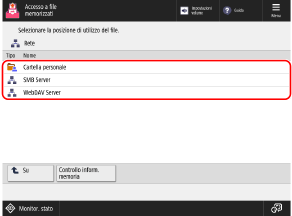
Per accedere direttamente alla cartella personale e stampare, selezionare [Cartella personale].
Premere [Controllo inform. memoria], selezionare la destinazione di connessione e premere [Dettagli] per verificare il protocollo e il percorso della destinazione di connessione.
Se viene visualizzata la schermata di accesso, inserire lo stesso nome utente e la password utilizzati per accedere all'altra macchina o server nella destinazione di connessione e premere [OK].
4
Visualizzare la cartella con il file da stampare.
Selezionare il file da stampare e premere [Stampa].
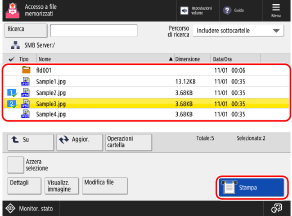
È possibile selezionare e stampare contemporaneamente fino a 6 file nella stessa cartella.
* Quando si selezionano più file, i file vengono stampati nell'ordine di selezione (ordine dei numeri delle caselle di controllo).
6
Selezionare la carta da utilizzare per la stampa e premere [OK].
Se si seleziona un file PDF o XPS al passaggio 5, è possibile saltare questo passaggio. Procedere al passaggio 7.
È possibile premere [ ] per controllare i dettagli della carta selezionata.
] per controllare i dettagli della carta selezionata.
 ] per controllare i dettagli della carta selezionata.
] per controllare i dettagli della carta selezionata.Immettere il numero di stampe utilizzando i tasti numerici.
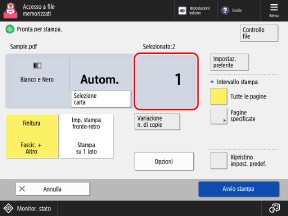
Quando si selezionano più file al passaggio 5, premere [Variazione n. di copie] e inserire il numero di stampe.
8
Configurare le impostazioni di stampa in base alle proprie esigenze.
Configurare la stampa fronte-retro e regolare la qualità dell'immagine e altre impostazioni in base al proprio documento e alle finalità di utilizzo.
9
Premere [Avvio stampa].
La stampa si avvia.
Per annullare la stampa, premere [Annulla]. Quando si annulla la stampa con il pannello di controllo
Usare [ Monitoraggio stato] per controllare lo stato dei lavori di stampa e il registro. Visualizzazione del registro e dello stato dei lavori di stampa
Monitoraggio stato] per controllare lo stato dei lavori di stampa e il registro. Visualizzazione del registro e dello stato dei lavori di stampa
 Monitoraggio stato] per controllare lo stato dei lavori di stampa e il registro. Visualizzazione del registro e dello stato dei lavori di stampa
Monitoraggio stato] per controllare lo stato dei lavori di stampa e il registro. Visualizzazione del registro e dello stato dei lavori di stampaQuando viene visualizzata la schermata per l’inserimento della password
Inserire la password per aprire il documento o la password di autorizzazione impostata nel file PDF.
IMPORTANTE
Quando si eseguono operazioni dopo aver effettuato l'accesso a un'altra macchina o server nella destinazione di connessione
Al termine delle operazioni, premere [Disconness.] per uscire.
NOTA
Se si verifica un errore durante la stampa di un file PDF correlato a un server criteri, verificare che il nome utente e la password del server criteri siano stati inseriti correttamente.
Nella schermata delle impostazioni di stampa, inserire nome utente e password del server criteri in [Opzioni] [Password per apertura doc.]
[Password per apertura doc.]  [Password criterio].
[Password criterio].
Nella schermata delle impostazioni di stampa, inserire nome utente e password del server criteri in [Opzioni]
 [Password per apertura doc.]
[Password per apertura doc.]  [Password criterio].
[Password criterio].